نکاتی مهم برای امنیت بیشتر کاربران فیسبوک، توییتر و سایر شبکههای اجتماعی
نظارت بر اینترنت امروزه دیگر تبدیل به صنعتی بزرگ و پیچیده شدهاست. اطلاعاتی که شما در فیس بوک، توییتر و سایر شبکههای اجتماعی به اشتراک میگذارید، تنها برای دوستان شما جذابیت ندارد، از دولتها و سازمانهای امنیتی گرفته تا کمپانیهای تجاری و تبلیغاتی و مجرمان اینترنتی و هکرها میتوانند جزو کسانی باشند که فعالیتهای شما روی اینترنت را زیرنظر دارند. نکتههایی که در ادامه میخوانید به شما کمک خواهد کرد با امنیت بیشتری از این شبکههای اجتماعی استفاده کنید.
1. از اکانت شخصی خود در فیسبوک و توییتر برای فعالیتهای سیاسی استفاده نکنید.
چرا؟ به این دلیل که اگر اکانت شما تحتنظر باشد یا هک شود، نه تنها اطلاعات مربوط به زندگی خصوصی شما به دست دیگران خواهد افتاد، بلکه خانواده و دوستان شما نیز شناساییشده و ممکن است در معرض خطر قراربگیرند.
2. اگر در فیسبوک و توییتر فعالیت سیاسی میکنید، از اسمواقعی، ایمیل شخصی و تصویر خود در پروفایلتان استفاده نکنید.
امنتر این است که یک شناسه کاربری جدید تعریف کنید و ایمیل تازهای بسازید و از آنها صرفا به منظور فعالیتهای سیاسی خود استفاده کنید. چرا؟ چون اگر در اکانت خود مثلا همان ایمیلی را بکار ببرید که در امور بانکی خود استفاده میکنید، در صورت تحتنظر فرار گرفتن یا هکشدن، آسیب وارد شده شدیدتر خواهد بود. در صورتی که در کشوری زندگی می کنید که اینترنت بادقت و شدت توسط دولت تحتنظر است، نوشتن اطلاعاتی مانند اسم واقعی یا تاریخ تولد به سرعت میتواند به شناسایی و دستگیری احتمالی شما بیانجامد.
دقت کنید که اطلاعاتی نظیر نام، تصویر پروفایل و کاور و صفحه “networks” شما در فیسبوک عمومی محسوب می شوند و هرکاربری میتواند به آنها دسترسی داشتهباشد و ایجاد تغییر در تنظیمات اکانت نمیتواند آنها را از این حالت خارجکند. هرچند بنابر قوانین فیسبوک، کاربران حق ندارند اسم مستعار در آن استفاده کنند، اما بسیاری این کار را میکنند. کافیست نام مستعاری انتخاب کنید که شبیه به یک اسم واقعی باشد.
مهم: اگر فعالیت سیاسی گستردهای دارید و لازم است که امنیت بسیار بالایی در شبکههای اجتماعی داشته باشید، توصیه میشود از یک گوشی هوشمند و شماره تلفن مجزا برای اتصال به فیسبوک و توییتر استفاده کنید. شبکههای اجتماعی در سالهای اخیر بیشاز پیش از کاربرانشان درخواست میکنند که شماره تلفن خود را به اطلاعات حسابکاربریشان بیافزایند. این کار هرچند میتواند باعث استفاده از شماره تلفن شما برای مصارف تبلیغاتی قرار بگیرد اما یک مزیت مهم نیز دارد: درصورتی که به هردلیلی حسابکاربری شما مورد دستبرد قرار بگیرد، شبکههای اجتماعی می توانند از این طریق به شما کمک کنند دوباره کنترل حساب خود را به دست بگیرید.
در صورتی که شماره تلفن خود را در حساب کاربری خود ثبت کرده باشید، فیسبوک با استفاده از گزینهای به نام « Login Approval » (با کلیک روی «Security» در صفحه «Account Settings » می توانید این گزینه را فعال کنید) این امکان را به شما خواهد داد که شناسه کاربری امنتری داشته باشید، به این صورت که اگر شخصی (از جمله خود شما ) از دستگاهی جز دستگاههای شخصیِ معمول خود، مثلا از کامپیوتری در یک کافینت سعی کند وارد حسابکاربری شما شود، فیسبوک با ارسال یک پیامکوتاه به شما اطلاع خواهدداد. چنین امکانی در صورتی که حساب شما مورد حمله هکرها قرار بگیرد بسیار مفید خواهد بود. این گزینه همچنین این امکان را به شما خواهد داد که در صورت فراموش کردن رمزعبور یا هکشدن حساب کاربری خود را بازپس بگیرید.
3. یک رمز عبور پیچیده انتخاب کنید و هرازچندگاه آن را تغییر بدهید.
پسورد فیسبوک و توییتر خود را مشابه سایر پسوردهای خود انتخاب نکنید و توجه کنید که وقتی کارتان به پایان رسید، حتما از اکانت خود خارج شوید.
برای اطلاعات بیشتر در مورد رمز عبور، به صفحه «نکتههایی برای امنیت کامپوتر» مراجعه کنید.
4. به جای اپلیکیشنها از مرورگرها (ترجیحا فایرفاکس موزیلا) استفاده کنید.
چرا؟ اپلیکیشنها – از جمله اپلیکیشنهای فیسبوک و توییتر که روی گوشیهای هوشمند نصب میشوند- رمزعبور و سایر اطلاعات خصوصی کاربران را ذخیره میکنند و برخی از آنها اجازه خروج کاربر از اکانت فیسبوک و توییتر را نمیدهند و بسیاری از آنها از روش امنی برای اتصال به انتقال اطلاعات استفاده نمیکنند. اگر تلفنهمراه شما گم، دزدیده یا ضبط شود، تمام اطلاعات شما به صورت خودکار در معرض فاششدن قرار خواهند گرفت.
هرچند اپلیکیشنها استفاده از اینترنت را راحتتر میکنند، اما پیش از بهرهگرفتن از آنها باید اطمینان حاصل کرد که تنظیمات امنیتی آنها به اندازه مرورگرها های معتبری مانند موزیلا قابل اتکا و اطمینان است.
برای اطلاعات بیشتر در مورد روشهای امن استفاده از اینترنت «نکتههایی برای امنیت آنلاین» را بخوانید.
مهم: بهترین راه برای مطمئن شدن از اینکه کسی شما و صفحههای اینترنتی که باز می کنید را زیرنظر ندارد این است که از دو مرورگرها متفاوت مانند کروم و فایرفاکس استفاده کنید؛ از اولی برای فعالیتهای روزمره بهره بگیرید و بعد از آنکه از تمامی حسابهای کاربری خود خارج شدید و cookieهای بروزر خود را پاک کردید، می توانید روی بروزر دوم خود اکانت فیسبوک و تئییتری که برای فعالیتهای سیاسی خود استفاده میکنید را بازکنید. دقت کنید که در بروزر دوم نیز باید cookie ها را پاک کنید. از بروزر دوم خود برای هیچ کار دیگری استفاده نکنید و روی بروزر نخست خود نیز افزونهای مانند Disconnect را نصب کنید، این افزونه از اتصال خودکار برنامهها به شبکههای اجتماعی جلوگیری میکند.
5. همیشه از یک اتصال اینترنتی امن برای اتصال به فیسبوک و توییتر بهره بگیرید (آدرس های اینترنتی امن با HTTPS آغاز می شوند، نه HTTP.)
-برای اطلاعات بیشتر «نکنه هایی برای امنیت آنلاین» را بخوانید.
چگونه؟ در تنظیمات امنیتی فیسبوک شما گزینهای وجود دارد به نام «Secure Browsing» که به شما امکان استفاده از یک اتصال امنتر را میدهد. با فعال کردن این گزینه تمام فعالیتهای شما روی فیسبوک از مجرای یک اتصال کدگذاری شده صورت میگیرد. توییتر از همان ابتدا و به صورت پیشفرض چنین اتصالی را برای کاربران خود به کار میگیرد.
مهم: حتما گزینه نامبرده شده را در فیسبوک فعال کنید، خصوصا اگر از کامپیوتری جزکامپیوتر شخصی خود به فیسبوک متصل میشوید یا از اینترنت وایرلس در فضاهای عمومی مانند کتابخانهها، کافیشاپها یا کافینتها بهره میگیرید. فعالکردن این گزینه حتی هنگامی که از خط اینترنت و سیستم شخصی خود استفاده میکنید نیز توصیه میشود.
6. هنگام استفاده از فیسبوک و توییتر، به صورت ناشناس از بروزرها استفاده کنید(anonymous browsing).
چرا؟ حتی اگر تمام تمهیدات پیشنهادی را اجرا و خود را در مقابل هر عامل خارجی که بخواهد به اطلاعات حساب شما دستیابد ایمن سازی کنید، بازهم فیسبوک اطلاعات دقیقی در مورد شما دارد: می داند که شما که هستید، کجا زندگی میکنید و در این وبسایت چه میکنید. برمبنای مشاهدات، در مورد کمپانیهایی از این دست نمیتوان چندان مطمئن بود که اطلاعات محرمانه کاربرانشان را در اختیار سازمانهای دیگر قرار نمی دهند. بهترین نمونه در این مورد یاهو است که اطلاعات مهمی مانند آدرس آیپی و محتوای ایمیل های چندنفر از مخالفان چینی را در اختیار مقامات دولت این کشور قرار داده و موجب دستگیری و به زندان افتادن طولانی مدت این مخالفان شده بود.
در صورت بررسی تنظیمات امنیتی فیسبوک متوجه خواهید شد که این شرکت نه تنها میداند که شما هربار از چه نقطه جغرافیایی و با کدام آدرس آیپی وارد حسابکاربری خود می شوید و از چه دستگاه (تبلت، تلفنهمراه، کامپیوتر و غیره) ، کدام بروزر و چه سیستم عاملی استفاده می کنید، بلکه تمامی این اطلاعات را نیز ثبت و ضبط می کند. تمامی این اطلاعات ثبت شده در گزینه «active sessions» در منوی «security settings» در اکانت شما قابل دسترسی است. اگر در صفحه فیسبوک خود اقدام به دانلود «Facebook data» یا اطلاعات حسابکاربری خود کنید –و این کاری است که لازم است هر از چندگاه انجام بدهید- ، می بینید که لیستی مکانهایی که از آنها وارد حساب کاربری خود شدهاید نیز جزو این اطلاعات است. استفاده ناشناس از بروزرها امکان داشتن این اطلاعات و ثبت آنها را از فیسبوک خواهد گرفت.
برای اطلاعات بیشتر در مورد استفاده ناشناس از بروزها، به «نکاتی در مورد امنیت آنلاین» مراجعه کنید.
نکته: گزینه «active sessions» در واقع گزینه مفیدی است که از طریق آن میتوان فهمید که آیا شخصی جز شما به اکانت فیسبوکتان دسترسی دارد یا نه.اگر شما از نرمافزار «Tor» که در بخش «نکتههایی در مورد امنیت آنلاین» توضیح دادهشده استفاده نمیکنید، میتوانید این گزینه را به صورت منظم چک کنید تا مطمئن شوید شخصی دیگر از مکانی ناآشنا وارد اکانت فیسبوک شما نشدهاست. مواجه شدن با نام مکانی که به آن نرفتهاید در این لیست، به این معنیست که حساب کاربری شما هک شده است، در این صورت بلافاصله رمزعبور و سوالات امنیتی خود را تغییر بدهید و به افرادی که از طریق فیسبوک با آنها در ارتباطید و ممکن است بدین ترتیب در معرض خطرقرار بگیرند، اطلاع دهید. سپس لیست مکانهای ثبت شده در لیست «active sessions» را پاک کرده گزینه «Login Notification» را فعال کنید، این گزینهای است که هربار کسی سعیکند وارد اکانت فیسبوک شما شود، از طریق پیام کوتاه تلفنی یا ایمیل به شما اطلاع خواهدداد.
7. تعداد افرادی که به اطلاعات شما در فیسبوک و توییتر دسترسی دارند را محدود کنید.
چرا؟ مخفیکردن اطلاعات یعنی امنیت بیشتر. اینکه بگویید «ولی من که چیزی برای پنهان کردن ندارم» به این معنی است که چیزی از نحوه کار شبکهها اجتماعی ندارید: وبسایتهایی مانند فیسبوک و توییتر درواقع شرکتهای خصوصی هستند برای تبلیغات و بازاریابی که ازطریق جمع آوری اطلاعات در مورد کاربران و فروش آن به کمپانیهای تجاری و دیگر متقاضیان این اطلاعات کسب درآمد میکنند. این شیوه کسب درآمد بنیادیترین اصلی است که این شرکتها به آن پایبندند، در نتیجه وقتی یک سازمان اطلاعاتی یا دولتی تصمیم به سرکوب مخالفان یا ردیابی و دستگیری شخصی معین از طریق این وبسایتها می کند، در غالب اوقات این شرکتها برخلاف آنچه ادعا میکنند در نهایت تسلیم میشوند و برای حفظ منافع اقتصادی خود با دولتها همکاری میکنند.
برای محدودکردن دسترسی افراد به اطلاعات حساب، در بخش «Privacy Settings» حساب کاربری خود:
در مقابل سوال «who can see my stuff» گزینه «friends» را انتخاب کنید.
مخاطبان پستهای فیسبوکی خود را محدود کنید.
پاسخ سوال «چه کسی میتواند با من تماس بگیرد؟ یا «who can contact me?» را به دوستانِ دوستانتان یا «friends of friends» محدود کنید.
در مورد پیامهای فیسبوکی گزینه «strict filtering» را انخاب کنید تا هرکسی امکان ارسال پیام به شما را نداشتهباشد.
برای پرسش «who can look me up?» گزینه دوستان یا «friends» را به عنوان پاسخ انتخاب کنید.
در پروفایل خود با تیک زدن گزینه مربوطه، اجازه لینکدادن به صفحهشخصیتان را از موتورهای جستجو مانند گوگل بگیرید.
در بخش «Timeline and Tagging» تنها به دوستان (گزینه «Friends»( امکان بدهید شما را در یک پست یا تصویر تگکرده یا روی صفحه شما چیزی ارسال کنند.
گزینه «Review posts friends tag you in before they appear on your timeline?» را فعال کنید، به این ترتیب میتوانید پست دوستان را قبل از آنکه روی صفحه شما نقش ببندد بررسی کنید و اگر مایل بودید به فیسبوک اجازه بدهید آن را روی صفحه شما نمایش دهد.
در صفحه شما گزینهای وجود دارد که اجازه میدهد شما ببینید هر یک از دوستانتان یا دیگر کاربران فیسبوک صفحهتان را چگونه میبینند، از این امکان استفاده کنید تا مطمئن شوید کسی بیشاز آنکه شما می خواهید به اطلاعاتتان دسترسی ندارد.
در بخش «Followers» یا دنبالکنندگان پستهای عمومی صفحهتان، در پاسخ سوال «Who Can Follow Me?» ، گزینه « Friends » یا «’Friends of friends » را انتخاب کنید، مگر اینکه بخواهید همه کاربران فیسبوک (گزینه « Everyone ») بتوانند پستهای شما را دنبال کنند.
بخش اپلیکیشنها یا « Apps » را خاموش کنید. این کار باعث میشود اپلیکیشنها نتوانند به اطلاعات و فعالیتهای شما دستیافته و آنها را ذخیره کنند. اگر نمیخواهید این گزینه را خاموش کنید، مرافب باشید که در بخش تنظیمات این اپلیکیشنها به آنها امکان دسترسی به کلیه اطلاعات حسابکاربری خود را ندهید. بعلاوه گزینه «Instant Personalization » را نیز در این بخش خاموش کنید، چون این گزینه حجم قابل توجهی از فعالیتهای شما در فیسبوک را ثبت میکند.
در بخش آگهیهای تبلیغاتی با « Ads »، هر دو گزینه «Third Party Sites » و «Ads and Friends » را روی «هیچ کس» یا «No one » تنظیم کنید. اینکار باعث خواهد شد اطلاعات فیسبوک شما به فروشندگان کالا و بازاریابان فروخته نشود.
مهم: یکی از تنظیمات مهم فیسبوک که اغلب افراد به آن توجه چندانی نمیکنند، تنظیمات مربوط به کسانیست که به لیست دوستان و دنبالکنندگان (followers) شما دسترسی دارند. برای تنظیم دیترسی افراد به این اطلاعات باید به صفحه اصلی یا « Timeline » خود بروید و روی کلمه « Friends » بالای صفحهای که نام دوستانتان در آن است کلیک کنید. سپس روی دکمه « Edit » کلیک کرده، گزینه «’Edit privacy » را انتخاب کنید. سه گزینه در این صفحه وجود دارد؛ اینکه چه کسی میتواند لیست دوستانتان، افراد و صفحاتی که دنبال میکنید و افرادی که صفحه شما را دنبال (follow) میکنند را ببیند. به همه این سوالات با گزینه «فقط خودم» یا «Only me» پاسخ بدهید.
در پایان، دوباره به صفحه شخصی یا « Timeline » خود بروید و روی گزینه «’Update Info » روی عکس کاور صفحه کلیک کنید. با کلیک کردن روی گزینه «edit» همه گزینههای موجود در بخش به اشتراک گذاری یا «Sharing» را روی «فقط خودم» یا «Me Only» قرار بدهید. اگر همه افراد موجود در لیست دوستانتان را میشناسید و به آنها اعتماد دارید میتوانید این گزینهها را روی « Friends » هم تنظیم کنید، اما به خاطر داشته باشید، اگر اکانت یکی از دوستانتان هک شود، اطلاعاتی که با دوستانتان به اشتراک گذاشتهاید در معرض فاششدن قرار خواهدگرفت. مهمترین مسئله درین میان این است که هیچ یک از تنظیمات این بخش « Public » یا دردسترس عموم نباشد، به خصوص لیست صفحاتی که به علاقمندیهای خود افزودهاید یا در اصطلاح «Like» کردهاید. نکته دیگر در دسترس قرار نگرفتن اطلاعاتی مانند ایمیل شخصی و تاریخ تولد روی صفحه فیسبوک و در معرض دید عموم است. واضح است که آدرس واقعی و کامل خود را نیز نباید در پروفایلتان بنویسید.
اگر مایل نیستید تصاویری که روی صفحه خود قرار میدهید در دسترس همه کاربران فیسبوک نباشد، باید حد دسترسی به هرعکس را به صورت جداگانه تنظیم کنید. به صفحه Timeline خود بروید و روی گزینه « Photos » که درست زیر عکس کاور قرار گرفته کلیک کنید. سپس گزینه « Edit » را انتخاب کنید و روی «See Photos hidden from Timeline» کلیک کنید. در اینجا میتوانید ببینید که هرکدام آلبومهای عکستان را چه کسانی میتوانند ببینند. بهتر است که در همه موارد گزینه «Friends » را انتخاب کنید، خصوصا در مورد عکسهای شخصی یا تصویر پروفایل. تنظمات توییتر هم دراین مورد مشابه فیسبوک – اما تا حدود زیادی ساده تر و آسانتر هستند.
به یاد داشتهباشید: حتی اگر کسی جز شما به عکسها و اطلاعاتتان دسترسی نداشتهباشد، خود فیسبوک و توییتر بازهم میتوانند از این اطلاعات استفادهکنند؛ در نتیجه تصور نکنید که این کمپانیها هرگز اطلاعات مربوطه را در اختیار شخص/گروه یا سازمان سومی قرارنخواهند داد. شواهد بسیاری وجود دارد که به این کمپانیها به هیچوجه نمی توان اطمینان کرد.
8. «لایک » و دنبال کردن صفحات در فیسبوک
لیست صفحاتی که شما در فیسبوک «لایک» کرده و دنبال میکنید در تنظیمات فیسبوک جزو اطلاعاتی به شمار میآید که عمومی و دردسترس تمام کاربران فیسبوک است، از جمله کسانی که در لیست دوستان شما نیستند یا از فیسبوک برای بازاریابی و فروش محصولات خود استفاده می کنند. شما دستت کم میتوانید این اطلاعات را مخفیکنید تا در دسترس هر کسی که قصد دستیابی به آنها را دارد نباشد.
چرا؟ درکشورهایی که سرکوب سیاسی و نظارت شدید بر اینترنت در جریان است، حتی «لایک» زدن صفحه فیسبوکی که خوشایند حکومت نیست نیز میتواند افراد را در معرض خطر قرار دهد یا دست کم توجه نهادهای امنیتی را به کاربر مزبور جلب کند.
چگونه؟ در گزینه تنظیمات مربوط به امنیت پروفایل شما در فیسبوک، بخشی نیز به «لایکها» اختصاص داده شده است. برای دسترسی به این بخش به صفحه « Timeline » خود بروید و روی گزینه «Update Info » روی عکس کاور کلیک کنید. سپس گزینه « edit » و بعد از آن « Manage Sections’» را انتخاب کنید. در پنجرهای که روی صفحه نفش میبندد تیک موجود در کنار گزینههای « Likes »، « Events »، « Groups » و هر بخش دیگری که مایل نیستید همه کاربران فیسبوک در صفحه شما به آنها درسترسی داشته باشند را بردارید. برای بخشهایی که مایلید در دسترس سایر کاربران باشند میتوانید با کلیک کردن روی گزینه « edit » دقیقا مشخص کنید چه کسانی می توانند به کدام بخش از این اطلاعات دست پیداکنند. به عنوان مثال میتوانید این گزینهها را به گونهای تنظیم کنید که تنها دوستان نزدیکتان (گزینه «close friends » ) بتوانند اطلاعات شخصی و خانوادگی شما را ببینند یا این اطلاعات را از چشم یک یا چند فرد خاص که در لیست دوستانتان هستند پنهان کنید. فراموش نکنید که مطمئنترین گزینه این است که دسترسی به بخش زیادی از اطلاعات را با انتخاب گزینه «Only Me» به خودتان محدود کنید.
برای کسب اطمینان از اینکه چه کسانی قابلیت دسترسی به چه اطلاعاتی را در صفحه شما دارند، همیشه میتوانید گزینه «Preview my profile » را انتخاب و اسم شخص معینی را وارد کنید تا بفهمید او صفحه شما را به چه شکلی میبیند و به کدام بخش از اطلاعات شما دسترسی دارد. بعلاوه می توانید از ویسایتهایی مانند «Reclaim Privacy» نیز استفاده کنید، این وبسایت و نمونههای مشابه آن ابزارهایی امن و مستقل از فیسبوک هستند که امنیت حسابکاربری فیسبوک شما را بررسی میکنند.
9. دقت کنید چه چیزی را پست یا لایک میکنید و به اشتراک میگذارید، به خصوص به این فکر کنید که چه کسانی نباید این فعالیت شما را در فیسبوک ببینند.
چگونه؟ در نسخه های جدیدتر فیسبوک، اینکه چه کسانی به یک پست دسترسی داشته یا نداشته باشند در مورد هر پست خاص به صورت جداگانه قابل تنظیم است، برای اینکار می توانید از گزینه «’Update Status » استفاده کنید. وقتی در مورد مخاطبان پستی تردید دارید، چنان که پیشتر گفتیم با کلیک کردن روی گزینه «Preview my profile » میتوانید تصور دقیقی از محتوای صفحه خود برای هرکاربر دیگر پیدا کنید. در توییتر هم گزینهای به نام «Protected my Tweets » وجود دارد که امکان مشابهی را به کاربران میدهد. درصورت فعالکردن این گزینه، توییتهای شما تنها برای دنبالکنندگان یا «follower» های مورد تاییدتان به نمایش درخواهدآمد.
بعلاوه دقت کنید که چه کسانی را به عنوان «دوست» یا دنبالکننده می پذیرید به این دلیل که هرکسی به لیست شما افزوده شود میتواند به همه اطلاعات به اشتراک گذاشتهشده در صفحه شما دست پیدا کند. هرچند همیشه میتوانید افراد را از لیست دوستان خود حدف و حتی آنها را در اصطلاح « block » کنید، اما بهتر این است که از همان ابتدا در پذیرش درخواستها احتیاط کنید.
10. سعی کنید درمورد مسائل امنیتی شبکههای اجتماعی اطلاعات کسب کنید و توضیحات ارائه شده در این وبسایتها (و راهنماییهای امنیتی مثل آنچه ما در اینجا برای شما گرد آوردهایم) را بخوانید کدام بخش از اطلاعات شخصی شما در این وبسایتها ضبط میشود. هرچه بیشتر بدانید، امینت بیشتری خواهید داشت.
به عنوان مثال، بر اساس آخرین سیاستهای امنیتی که فیسبوک در پیشگرفتهاست، این وبسایت اطلاعات مربوط به فعالیتهای کاربران از جمله افزودن کسی به لیست دوستان، ساختن آلبومهای عکس، «لایک» کردن پستهای سایر افراد و به اشتراکگذاشتن لینکها، ویدئوها و تصاویر را ثبت میکند. فیسبوک همچنین اینکه هر کاربر از کدام نقطه جغرافیایی، کدام آدرس آیپی و با استفاده از چه ابزاری وارد این وبسایت میشود و با کدام کاربران دیگر روی این سایت در ارتباط و کنش است را نیز در مراکز اطلاعاتی خود ثبت میکند.
11. وارد شدن و خروج به شبکههای اجتماعی:
هنگام بازکردن صفحات فیسبوک و توییتر، به یاد داشتهباشید همواره آدرس بالای صفحه را چک کنید، آدرس درست این وبسایتها این است: https://www.facebook.com- https://twitter.com. دقت کنید که ممکن است صفحهای قلابی با ظاهری دقیقا شبیه به این وبسایتها بر نمایشگر صفحه شما نقش ببندد و درصورت واردکردن اطلاعات حسابکاربریتان به این صفحات قلابی، اطلاعات شما مستقیما در اختیار هکرها قرار خواهدگرفت. برای این که در معرض این خطر که ‘phishing’ خوانده می شود قرار نگیرید، دقت کنید که آدرس واقعی با HTTPS آغاز می شود و یک نشانه به شکل قفل نیز درکنار آن نقش بسته است، به این معنا که ارتباط شما با این وبسایت کدگذاری شده یا « encrypted » و امن است.
بعد از اتمام کارتان در این وبسایتها فراموش نکنید که حتما روی دکمه «Log Out» یا «Sign Out» لیک کنید و هرگز بدون اینکار مرورگر اینترنت خود را نبندید. اگر نیاز به امنیت بسیاربالایی در فیسبوک با توییتر دارید میتوانید حتی پس از هربار استفاده، شناسهکاربری خود را غیرفعال یا «deactivate» کنید و هنگام استفاده آن را دوباره فعال کنید. برای غیرفعال کردن شناسه در فیسبوک کافی است به صفحه «Security Settings » و در توییتر به صفحه «Account Settings » بروید. غیرفعالکردن هیچ چیزی را از شناسه شما حذف نخواهدکرد، تنها شما و اطلاعات مربوط به شما را از روی فیسبوک حذف میکند و هرزمانی که بخواهید دوباره آنها را به جای اولیه بازمیگرداند.
12. خود را برای جهانی بدون فیسبوک و توییتر آماده کنید!
همه پستهای فیسبوکی، توییتهای شما و همه فعالیتهای شما در این سایتها روی سرورهای آنهاست که ثبت میشود بیآنکه شما به آن دسترسی داشته باشید. درنتیجه اگر خسابکاربری شما هک شود یا به دلیلی مانند زیرپاگذاشتن قوانین این وبسایتها به حالت معلق دربیاید تمام اطلاعات شما ازدست خواهد رفت. تنها یک راه برای فرار از چنین شرایطی وجود دارد و آن هم این است که شما یک نسخه بک آپ (Backup) از آن تهیه کردهباشید.
چگونه؟ در فیسبوک، تحت گزینه »General Account Settings»، می توانید با کلیک روی «download a copy of your Facebook data » نسخهای از اطلاعات موجود در شناسهکاربری خود را دانلود کنید. متخصصان امنیت اینترنت توصیه میکنند که به طور منظم این اطلاعات را روی یک سیستم کامپیوتری امن دانلود کنید. در توییتر هم با مراجعه به صفحه « general account settings » میتوان روی گزینه «request your Twitter archive » کلیک و نسخه کاملی از توییتها را دریافتکرد. بعلاوه سایتهای مستقلی مانند «SocialSafe» یا «ArchiveBook» نیز میتوانند در این مورد مفید باشند.
مهمتر اینکه شاید یک بازنگری کلی در میزان وابستگی ما به شبکههای اجتماعی و نقش این شبکهها در زندگی روزمره لازم باشد. به روزی فکر کنید که دسترسی به فیسبوک و توییتر محدود یا اینترنت به کل قطع شده است – چنانکه پیشتر نیز در ایران اتفاق افتاده بود. آیا باید دست از فعالیتهای مدنی و سیاسی کشید؟ درچنان شرایطی چه راهحل جایگزینی میتوان داشت؟
برای مطالعه بیشتر:
“چگونه از اطلاعات شخصی خود در فیسبوک محافظت کنیم؟”:
http://www.wikihow.com/Protect-Your-Private-Information-on-Facebook
“بهترین روشها برای امنیت در فیسبوک”:
http://www.sophos.com/en-us/security-news-trends/best-practices/facebook.aspx
“چطور فیسبوکی امن بسازیم؟”
http://www.movements.org/how-to/entry/organize-on-facebook-securely/
امکانات امنیتی فیسبوک:
https://socialsourcecommons.org/toolbox/show/2176
بعلاوه می توانید صفحه مربوط به امنیت حساب کاربری یا «safety tools » در فیسبوک و توییتر را نیز مطالعه کنید؛ به عنوان نمونه: https://www.facebook.com/safety/tools/
.
 English
English  فارسی
فارسی  العربية
العربية 

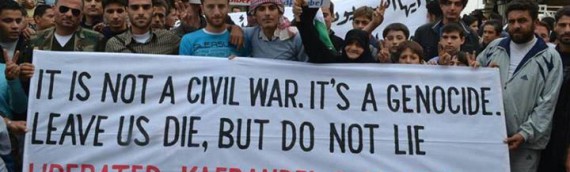

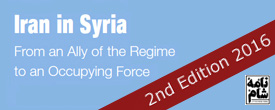
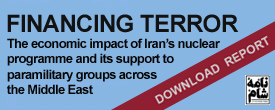
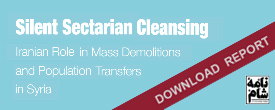
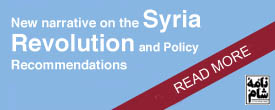

 On Twitter
On Twitter